DirectX Diagnostic Tool (DxDiag) gebruiken voor probleemoplossing
DirectX is een reeks technologieën of interfaces voor het programmeren van toepassingen die door veel multimediatoepassingen of -programma's in Windows worden gebruikt . Het is ontwikkeld door Microsoft om hardwareversnelling te bieden voor zware multimediatoepassingen zoals 3D-games en HD-video's . Windows 7 heeft DirectX 11. Windows 11/10 heeft DirectX 12 geïnstalleerd.
Voer het DirectX-diagnoseprogramma(Run DirectX Diagnostic Tool) uit ( DxDiag )
Als je problemen hebt om een game of film correct af te spelen, kan de DirectX Diagnostic Tool je helpen de bron aan te wijzen. Om toegang te krijgen, gaat u naar Start in Windows 11/10/8/7 , typt u dxdiag en drukt u op Enter.
Als dit de eerste keer is dat u de DirectX Diagnostic Tool gebruikt , wordt u mogelijk gevraagd of u wilt controleren of uw stuurprogramma's digitaal zijn ondertekend.
Klik op Ja(Yes) om ervoor te zorgen dat uw stuurprogramma's zijn ondertekend door een uitgever die hun authenticiteit heeft geverifieerd.
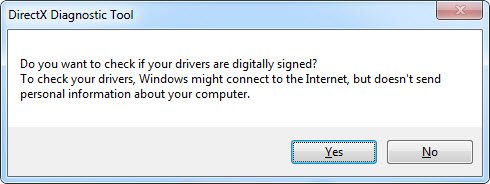
Zodra het diagnostische hulpprogramma(Diagnostic Tool) is voltooid, zijn hier drie belangrijke dingen(three key things) die u moet controleren in het DxDiag-rapport.
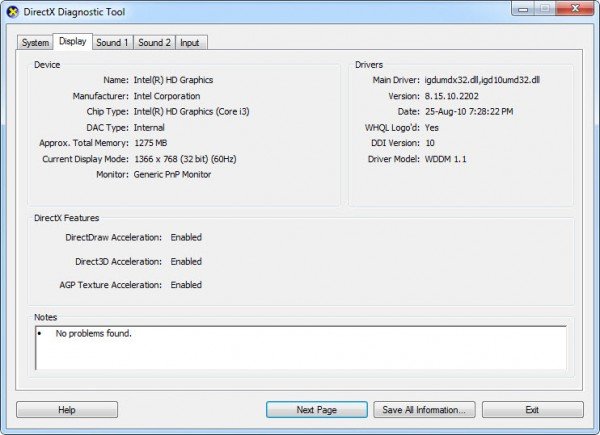
1. Controleer je videokaart
Sommige programma's werken erg langzaam of niet, tenzij Microsoft DirectDraw of Direct3D hardwareversnelling is ingeschakeld.
Om dit te bepalen, klikt u op het tabblad Weergave(Display) en controleert u onder DirectX-functies(DirectX Features) of DirectDraw , Direct3D en AGP-textuurversnelling(AGP Texture Acceleration) worden weergegeven als Ingeschakeld(Enabled) . Als dit niet het geval is, probeer dan hardwareversnelling in te schakelen.
- Klik met de rechtermuisknop(Right-click) op het bureaublad en open Schermresolutie(Screen Resolution) .
- Klik op Geavanceerde instellingen(Advanced settings) .
- Klik op het tabblad Problemen oplossen(Troubleshoot ) en klik vervolgens op Instellingen wijzigen(Change settings) .
- Verplaats de schuifregelaar Hardwareversnelling naar (Hardware Acceleration)Volledig(Full) .
Als dat niet lukt, moet u mogelijk het videostuurprogramma of de kaart zelf bijwerken. U kunt de nieuwste stuurprogramma's voor uw hardware doorgaans vinden in het ondersteuningsgedeelte van de website van de fabrikant.
2. Controleer je gamecontrollers
Als een joystick of ander invoerapparaat niet reageert, is het mogelijk niet correct geïnstalleerd. Zorg(Make) ervoor dat het apparaat wordt weergegeven op het tabblad Invoer . (Input)Als dit niet het geval is, installeert u het apparaat opnieuw volgens de instructies van de fabrikant. Als het een USB -apparaat is, koppelt u het los en sluit u het vervolgens weer aan.
3. Controleer op "niet-ondertekende" stuurprogramma's
Een digitaal ondertekend stuurprogramma is getest door het Microsoft Windows Hardware Quality Lab op DirectX - compatibiliteit. Als het diagnoseprogramma(Diagnostic Tool) een niet-ondertekend stuurprogramma markeert, kan het bijwerken van het stuurprogramma uw probleem mogelijk oplossen. U kunt de nieuwste driver voor uw hardware doorgaans vinden in het ondersteuningsgedeelte van de website van de fabrikant.
Zorg(Make) ervoor dat u het 64-bits stuurprogramma voor uw 64-bits pc hebt en dat de stuurprogrammaversie compatibel is. Mogelijk moet u uw hardwareconfiguratie controleren om dit te achterhalen.
4. Andere dingen om te controleren
Als je nog steeds problemen hebt met een game of film nadat je de DirectX Diagnostic Tool hebt uitgevoerd , zijn er een aantal andere dingen die je kunt controleren met behulp van het DxDiag -bestand.
Controleer de weergavemodus(Display Mode) van uw toepassing(Your Application) of spel(Game)
Wanneer een DirectX 9 -toepassing naar de modus Volledig scherm gaat, komt de resolutie van de toepassing mogelijk niet overeen met de oorspronkelijke resolutie van uw LCD- monitor; de resolutie van uw monitor is ontworpen om weer te geven op basis van de grootte. Als u zwarte banden aan de boven- of zijkanten van uw scherm ziet waar een gedeelte niet wordt gebruikt, kunt u proberen de afbeelding op volledig scherm te schalen. Als u in uw toepassing of game de weergavemodus kunt kiezen, kunt u mogelijk de toepassings- of game-instellingen wijzigen en een modus kiezen die overeenkomt met de oorspronkelijke resolutie van uw LCD- monitor. Dit zal u helpen alle schermen te gebruiken en toch de beoogde resolutie van de toepassing te behouden.
Welke versie(Version) van DirectX(DirectX Is) op uw pc is geïnstalleerd
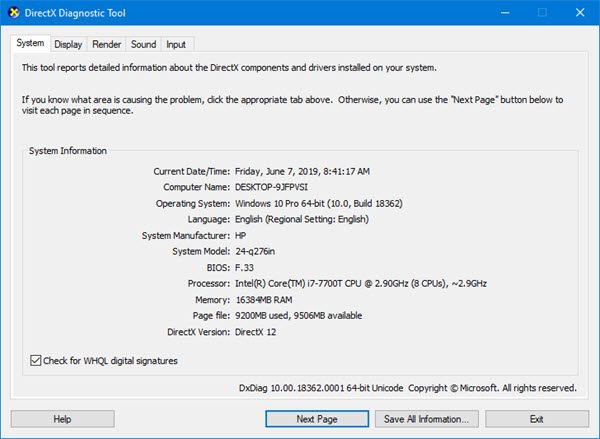
Op het tabblad Systeem tegen DirectX-versie(DirectX Version) ziet u de versie die op uw systeem is geïnstalleerd. In de bovenstaande afbeelding ziet u DirectX 2 genoemd.
Als het uitvoeren van het hulpprogramma niet helpt, kunt u DirectX van uw systeem verwijderen en vervolgens DirectX downloaden(download DirectX) en het opnieuw installeren.
Controleer de versie(Version) van DirectX die uw toepassing of game vereist(Game Requires)
Voor sommige toepassingen en games is DirectX 9 vereist . Windows 7 is echter geïnstalleerd met een recentere versie van DirectX . Als u een toepassing of game installeert waarvoor DirectX 9 vereist is , ontvangt u mogelijk een foutmelding, zoals: “ Het programma kan niet starten omdat d3dx9_35.dll op uw computer ontbreekt ; probeer het programma opnieuw te installeren om dit probleem op te lossen. (The program can’t start because d3dx9_35.dll is missing from your computer; try reinstalling the program to fix this problem.)” De laatste twee cijfers van de bestandsnaam kunnen verschillen. Als u dezelfde foutmelding krijgt nadat u de toepassing of game opnieuw hebt geïnstalleerd, gaat u naar de webpagina van DirectX End-User Runtime Web Installer en volgt u de instructies om DirectX te installeren en(DirectX) updates voor DirectX te ontvangen(DirectX)en eerdere versies van DirectX .
Hoe genereer ik een DirectX Diagnostic ( DxDiag )?
Zodra DirectX Diagnostic klaar is met zijn analyse, klikt u op Alle informatie opslaan(Save) en vervolgens op Opslaan(Save) als. Zorg(Make) ervoor dat u het een naam geeft, zodat u het onthoudt en een locatie waar u het gemakkelijk kunt vinden.
Hoe weet ik of DirectX werkt?
Als u het in het zoekresultaat kunt vinden en het diagnostische hulpprogramma geen fouten genereert, betekent dit dat DirectX werkt. Je kunt het niet direct gebruiken, en alleen applicaties en games kunnen het gebruiken door verschillende functies aan te roepen met behulp van hun API .
Is er een manier(Way) om DirectX opnieuw(Force Restart DirectX) te starten ?
Nee. Je moet je pc opnieuw opstarten als je denkt dat er iets mis is met het spel en er een gerelateerde DirectX - fout is. U kunt het rapport ook genereren om te controleren of er iets anders is dat het probleem veroorzaakt.
Kan ik DirectX 12 op eerdere versies van Windows installeren ?
Jij kan niet. Microsoft moet het ondersteunen omdat het veel low-level-aanroepen doet die niet beschikbaar zijn in eerdere versies van Windows . Het is mogelijk dat iemand het overdraagt, maar het is misschien niet zo betrouwbaar. Dus als je het probeert, is het op eigen risico.
Related posts
Het DirectX-diagnoseprogramma gebruiken in Windows 10
Problemen oplossen met de DirectX Diagnostic Tool
Windows Memory Diagnostic Tool zit vast
Het Knipprogramma werkt momenteel niet op uw computer
Recover Personal Files Tool zal ontbrekende persoonlijke bestanden herstellen
Microsoft Store-fout 0x80072F05 - De server is gestruikeld
DirectX kan fout niet initialiseren op Windows 11/10
DirectX downloaden, bijwerken, installeren: Windows 11/10
BitLocker Setup kan de BCD-opslag (Boot Configuration Data) niet exporteren
Fix League of Legends Directx-fout in Windows 10
Moderne installatie Host hoog CPU- of geheugengebruik op Windows 11/10
U moet inloggen als beheerder om door te gaan
Aangepaste referentieproviders kunnen niet worden geladen op Windows 10
DirectX heeft een onherstelbare fout aangetroffen
Hoe DirectX opnieuw te installeren op Windows 11/10
Wat is DirectX en waarom is het belangrijk?
Plakken Speciale optie ontbreekt of werkt niet in Office
DXGI_ERROR_DEVICE_REMOVED repareren op pc met Windows 11/10
Het afspelen van video mislukt wanneer DirectX 9-overlays vereist zijn in Windows 10
Windows blijft hangen bij Diagnose van uw pc-scherm
